
Der Cache wird als Bargeld ausgesprochen. Es handelt sich jedoch nicht um Bargeld. Bekomme es? Cache ist etwas, das Sie von Ihrem Computer oder Gerät löschen möchten, während Bargeld etwas ist, von dem Sie viel haben möchten. Großer Unterschied.
Ihr Mac oder andere Apple-Geräte sammeln viel Cache von Apps wie Spotify. Das ist zwar gut für Sie als Benutzer, aber nicht gerade gut für Ihren Mac oder Ihr Apple-Gerät. Wenn der Cache nicht von Ihrem Mac oder gelöscht wird Apple Geräte, es wird viel Platz beanspruchen. Es ist wichtig, dass klar Spotify Cache auf dem Mac und einige andere Geräte.
Inhaltsverzeichnis Teil 1. Warum es wichtig ist, zu löschen Spotify CacheTeil 2. Wie man löscht Spotify Cache auf Mac und iPhoneTeil 3. Bonus: Schluss mit Spotify CacheTeil 4. Fazit
Es ist wichtig, den Cache auf Ihrem Mac und Ihren anderen Apple-Geräten zu leeren. Sie müssten es regelmäßig tun, um es gelinde auszudrücken. Eine App wie Spotify kann viele Caches sammeln. Deshalb muss man wissen, wie man klärt Spotify cache Mac und auf anderen Apple-Geräten.
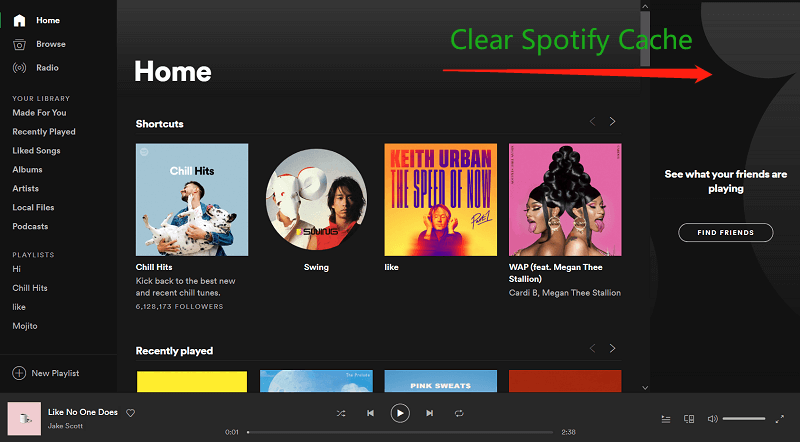
Hier ist, was passiert, wenn Sie zuhören Spotify. Es speichert die von Ihnen gespielten Songs im Cache. Laienhaft ausgedrückt: Es speichert die von Ihnen abgespielten Songs, sodass Sie sie problemlos erneut abspielen können. Sie müssten keine Zeit damit verschwenden, danach zu suchen.
Das klingt zwar cool, hat aber den Nachteil, dass sich der Cache jedes Mal ansammelt, wenn Sie jeden einzelnen Song abspielen. Wenn du zuhörst Spotify Können Sie sich vorstellen, wie viel Cache Sie jeden Tag auf Ihrem Mac oder Ihrem Apple-Gerät ansammeln? Seit Spotify ist eine Sharing-Plattform, die auch die Songs speichert, die Ihre Freunde spielen.
Hier ist das Ding. Der Cache nimmt viel Platz auf Ihrem Mac und Ihrem Apple-Gerät ein. Seit Spotify Wenn sich der Cache fast sofort ansammelt, müssen Sie wissen, wie man ihn löscht Spotify Cache-Mac.
Wenn Sie auf Ihre hören Spotify Musik auf Ihrem Mac und iPhone löschen möchten, müssen Sie Ihre löschen Spotify Zwischenspeicher. Wenn man bedenkt, wie schnell es sich ansammelt, ist es ein Muss, es jetzt zu tun. Schließlich willst du nicht Spotify Der Cache nimmt so viel Platz auf Ihrem Mac oder iPhone ein, oder?
Die folgenden Schritte zeigen Ihnen, wie Sie löschen Spotify Cache auf dem Mac.
Melde dich bei deinem Spotify Konto. Klicken Sie auf Ihr Profil und wählen Sie Einstellungen aus der Dropdown-Liste aus. Wenn Sie zur Seite Einstellungen gelangen, klicken Sie auf Erweiterte Einstellungen anzeigen. Sie sehen den Speicherort auf Ihrem Mac unter Offline-Songs-Speicher.
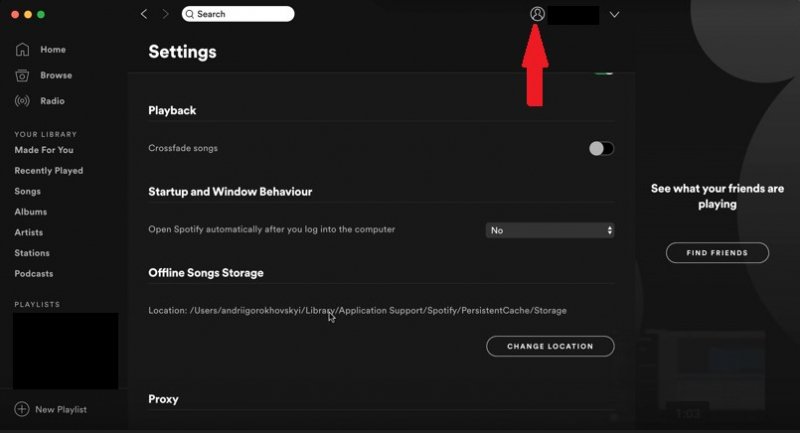
Kopieren Sie den Pfad des Speicherorts und klicken Sie auf Ihrem Mac im Hauptmenü auf Los und wählen Sie Gehe zu Ordner. Fügen Sie den Pfad des Speicherorts in das Popup-Fenster ein.
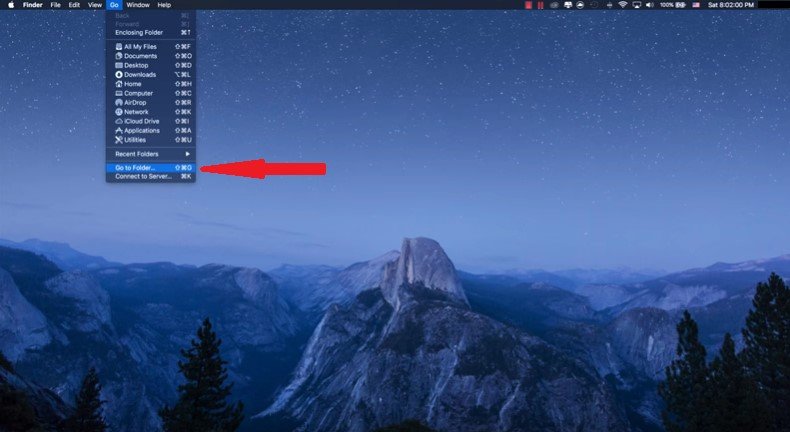
Sie werden nun in den Ordner "Persistent Cache" weitergeleitet. Suchen Sie nach dem Speicherordner und klicken Sie darauf.
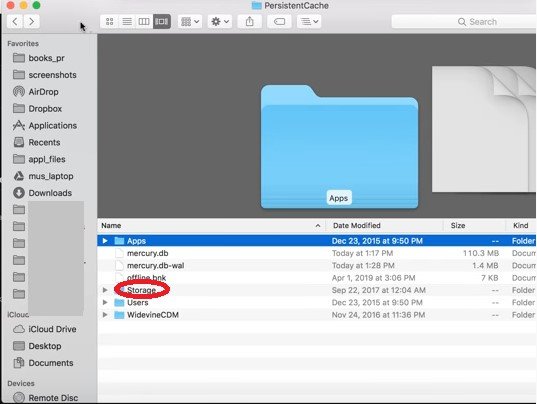
Wählen Sie die Dateien aus, die Sie im Speicherordner löschen möchten. Wenn Sie möchten, können Sie alle auswählen und in den Papierkorb verschieben. Vergessen Sie nicht, den Papierkorb zu löschen, nachdem Sie ihn in den Papierkorb verschoben haben.
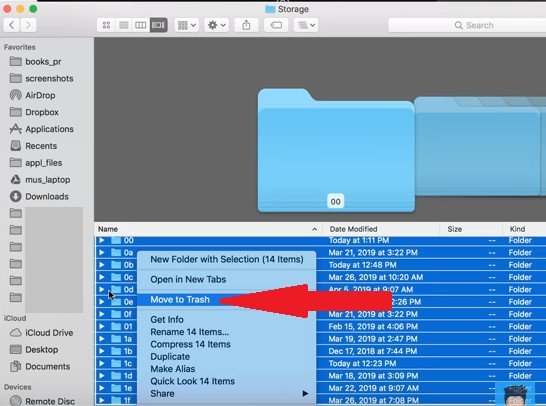
If Spotify Cache kann viel Platz auf Ihrem Mac beanspruchen, er kann dasselbe auf Ihrem iPhone und anderen Apple-Geräten tun. So viel wie Sie löschen müssen Spotify Um den Cache auf dem Mac zu speichern, müssen Sie das Gleiche auch auf Ihrem iPhone tun. Beachten Sie, dass die gleichen Schritte auch für andere Apple-Geräte wie Ihr iPad gelten. Die Schritte sind unten aufgeführt.
Suche die Spotify Symbol und klicken Sie darauf. Das öffnet die Spotify App auf Ihrem iPhone.
Suchen Sie nach der Schaltfläche Einstellungen. Sie sehen dies oben rechts auf dem Bildschirm Ihres iPhones. Sobald Sie es sehen, tippen Sie darauf.
Scrollen Sie nach dem Start der Seite Einstellungen nach unten und suchen Sie nach Speicher. Klick es an.
Sie werden in den Speicherordner weitergeleitet, wo Sie die Schaltfläche „Cache löschen“ sehen. Klicken Sie auf die Schaltfläche Cache löschen. Sie sehen ein Bestätigungsfeld, das Sie darüber informiert, dass Sie die heruntergeladenen Songs nicht löschen werden. Sie löschen lediglich den Cache. Allerdings müssten Sie das bestätigen. Fahren Sie also fort und klicken Sie im Bestätigungsfeld auf die Schaltfläche „Löschen“.

Klarkommen mit Spotify Cache kann viel Zeit in Anspruch nehmen. Da es sich ziemlich schnell ansammelt, müssen Sie es regelmäßig aufräumen. Eine effizientere Art des Umgangs mit Spotify Cache ist, indem Sie sicherstellen, dass Ihr Mac und andere Apple-Geräte ihn nicht ansammeln. Also, wie machst du das?
Nun, Sie können Ihre Lieblingslieder von herunterladen Spotify sodass Sie diese nicht innerhalb der App selbst bezahlen müssen. Je weniger Sie die Songs innerhalb der spielen Spotify App, desto weniger Cache müssen Sie verarbeiten. Also, was können Sie verwenden, um Ihre Lieblingslieder herunterzuladen? Spotify?

Nun, Sie können die verwenden DumpMedia Spotify Music Converter. Es werden nicht nur Ihre Songs heruntergeladen. es wird auch Konvertieren Sie die Songs in ein beliebiges Dateiformat das du magst. Das ist nicht alles, was es tun kann, weil es auch wird Entfernen Sie den DRM der Songs damit Sie sie auf anderen Nicht-Apple-Geräten abspielen können. Jedes Mal, wenn Sie Ihre heruntergeladenen Songs abspielen, müssen Sie sich nicht darum kümmern Spotify Zwischenspeicher. Das Anhören steht Ihnen frei DRM -Freie Songs wann immer du willst.
Kostenlos herunterladen Kostenlos herunterladen
Jetzt wissen Sie, wie man löscht Spotify Cache auf Mac und iPhone installieren, tun Sie dies unbedingt jetzt. Sie können viel Platz sparen, wenn Sie es jetzt tun.
Hast du deine ausgeräumt Spotify Cache in letzter Zeit? Teilen Sie mit unseren Lesern, wie Sie es tun.
